- 1. Розбір CSV
Формат даних CSV ( Comma-Separated Values — значення, розділені комами), є найпростішим форматом представлення табличних даних. Цей формат підтримується Excel та багатьма іншими офісними пакетами. Наприклад, я часто стикаюся з цим форматом, коли роблю вивантаження статистики на сайт з панелі вебмайстра Google Search Console.
У цьому форматі таблиця представляється послідовністю даних, які розділені комами, і є колонки, а рядки поділяються перекладом рядка. У випадку з русифікованим Microsoft Excel дані поділяються крапкою з комою і виглядатимуть так:
BMW;X5;3000000 Lada;Kalina;250000
Розбір CSV
Таким чином, вся задача зводиться до строкового зчитування даних з файлу та додавання цих даних модель представлення даних, яка буде поміщена в QTableView .
Візьмемо за основу вищенаведений приклад вмісту CSV файлу, створеного в Microsoft Excel:
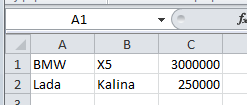
І відобразимо його в QTableView через QStandardItemModel:
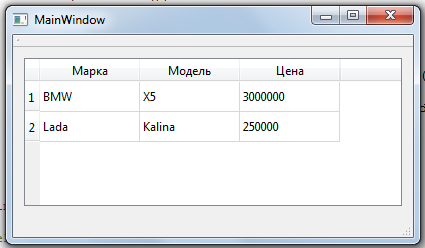
mainwindow.h
Зовнішній вигляд програми було створено у графічному дизайнері, тому до QTableView звернення йде через об'єкт ui.
#ifndef MAINWINDOW_H
#define MAINWINDOW_H
#include <QMainWindow>
#include <QStandardItemModel>
namespace Ui {
class MainWindow;
}
class MainWindow : public QMainWindow
{
Q_OBJECT
public:
explicit MainWindow(QWidget *parent = 0);
~MainWindow();
private:
Ui::MainWindow *ui;
QStandardItemModel *csvModel; // Объявим указатель на модель данных, которая
// будет содержать данные из CSV файла
};
#endif // MAINWINDOW_H
mainwindow.cpp
Файл CSV в даному прикладі поміщений у файл ресурсів проекту, якщо Вам потрібно вказати інший файл, відповідно потрібно переписати шлях до даного файлу. Результат буде відповідати тому, що показаний на скріншоті вище.
#include "mainwindow.h"
#include "ui_mainwindow.h"
#include <QFile>
#include <QTextStream>
#include <QDebug>
MainWindow::MainWindow(QWidget *parent) :
QMainWindow(parent),
ui(new Ui::MainWindow)
{
ui->setupUi(this);
// Создаём модель данных для отображения таблицы из CSV файла
csvModel = new QStandardItemModel(this);
csvModel->setColumnCount(3);
csvModel->setHorizontalHeaderLabels(QStringList() << "Марка" << "Модель" << "Цена");
ui->tableView->setModel(csvModel); // Устанавливаем модель в таблицу
// Открываем файл из ресурсов. Вместо данного файла
// необходимо указывать путь к вашему требуемому файлу
QFile file(":/exampleTable.csv");
if ( !file.open(QFile::ReadOnly | QFile::Text) ) {
qDebug() << "File not exists";
} else {
// Создаём поток для извлечения данных из файла
QTextStream in(&file);
// Считываем данные до конца файла
while (!in.atEnd())
{
// ... построчно
QString line = in.readLine();
// Добавляем в модель по строке с элементами
QList<QStandardItem *> standardItemsList;
// учитываем, что строка разделяется точкой с запятой на колонки
for (QString item : line.split(";")) {
standardItemsList.append(new QStandardItem(item));
}
csvModel->insertRow(csvModel->rowCount(), standardItemsList);
}
file.close();
}
}
MainWindow::~MainWindow()
{
delete ui;
delete csvModel;
}
Завантажити архів з прикладом csv та QStandardItemModel

https://evileg.com/en/post/158/
Also, I would like to get a list of specific column with its items to use it for another function. How can I retrieve it?
А если мне надо данными из файла подписать оси x и y и построить график как это сделать?
Считайте данные из файла и постройте график, например с помощью библиотеки QCustomPlot